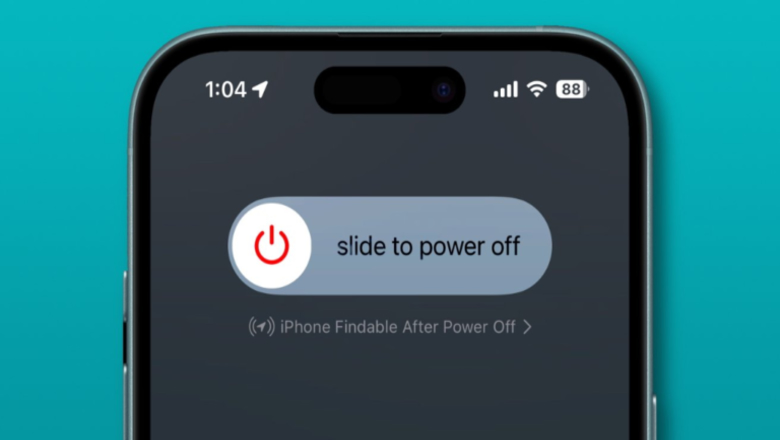Xài iOS 16 đã lâu nhưng bạn đã biết cách đổi kiểu đồng hồ trên màn hình khóa iPhone sinh động hơn chưa?
Mới đây, Apple đã ra mắt iOS 16 – hệ điều hành tích hợp sẵn trên iPhone 14 series và hỗ trợ từ iPhone 8 trở lên. Một điểm nổi bật trên iOS 16 chính là màn hình khóa hoàn toàn mới, cho phép người dùng tùy biến kiểu hiển thị đồng hồ theo sở thích.
Trong bài viết này, Asmart sẽ hướng dẫn bạn cách đổi kiểu đồng hồ trên iOS 16 để màn hình khóa thêm sinh động và cá tính.
Cách đổi kiểu đồng hồ trên iOS 16
Bước 1: Vào cài đặt > Chọn vào hình nền.
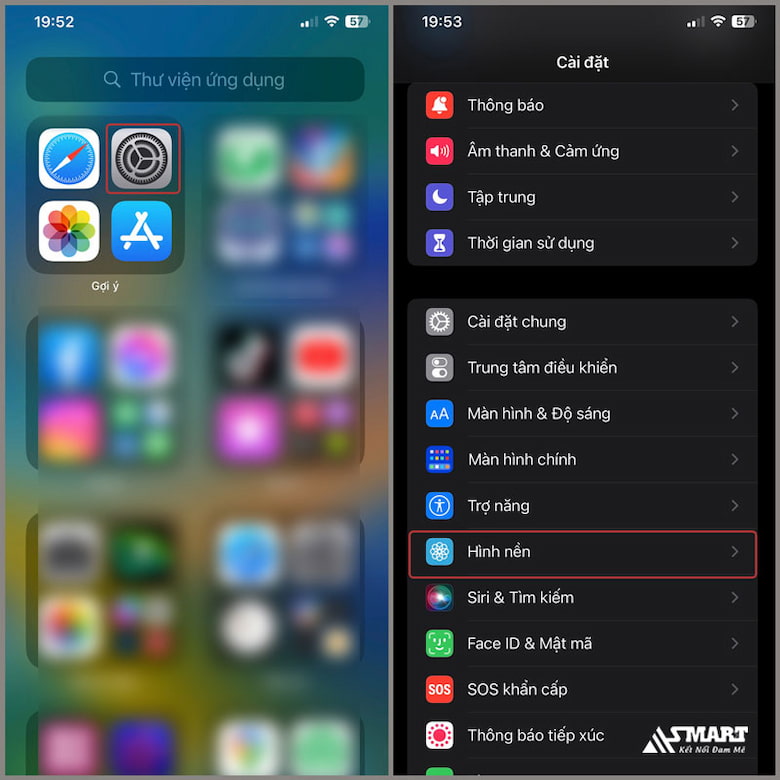
Bước 2: Chúng ta sẽ thấy màn hình nền và màn hình khóa. Bấm vào tùy chỉnh bên dưới màn hình khóa. Kế tiếp, chọn vào đồng hồ hiện trên màn hình.
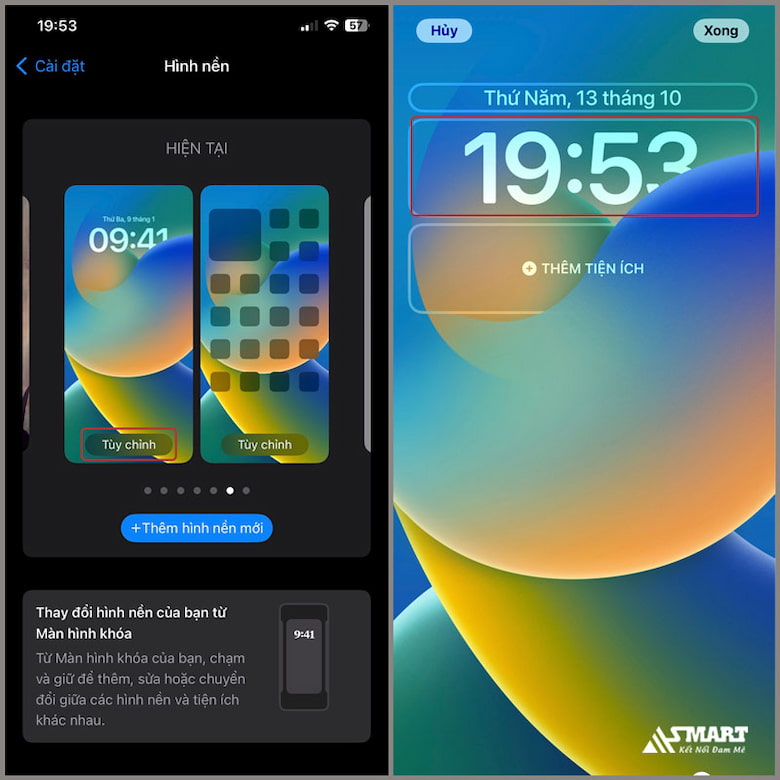
Bước 3: Bạn có thể chọn một trong những kiểu chữ được đưa sẵn để hiển thị đồng hồ.
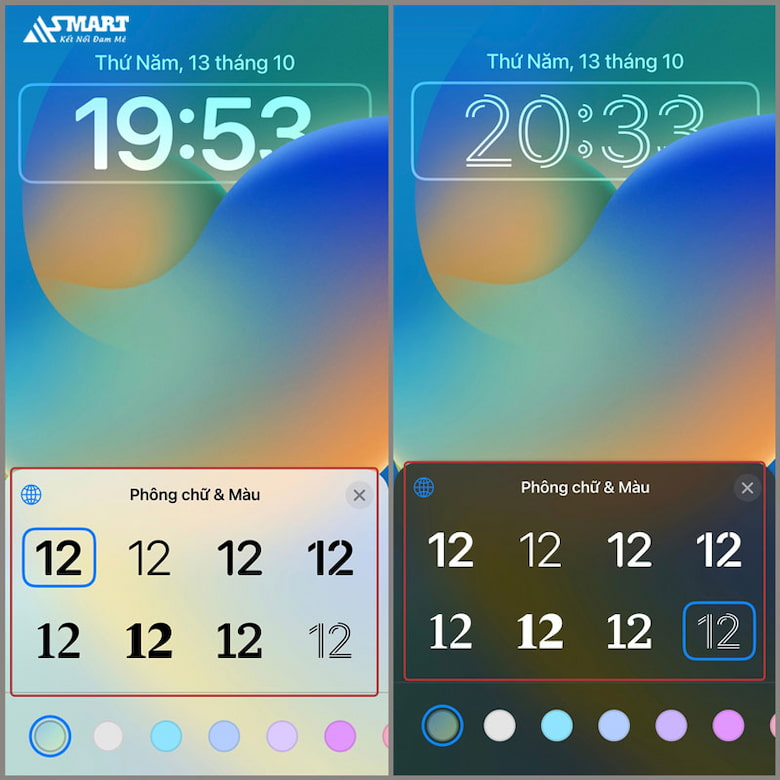
Bước 4: Bạn còn có thể chỉnh màu tùy theo sở thích. Khi sắc thái và kiểu hiển thị đã như mong muốn, nhấp vào “Xong”.
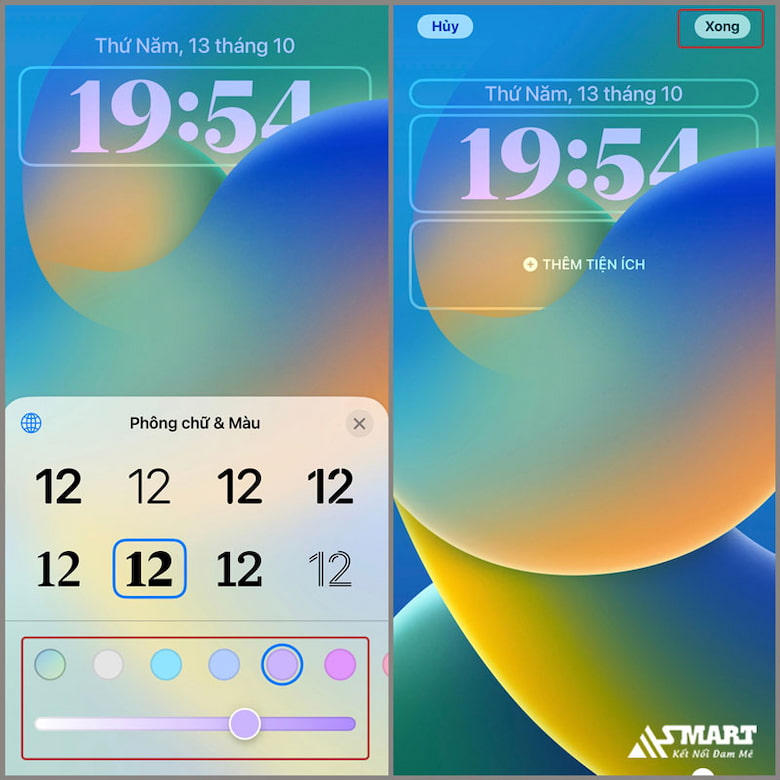
Kết luận
Như vậy bạn đã nắm được cách đổi kiểu đồng hồ trên iOS 16. Chúc các bạn thành công. Bạn cần tìm một chiếc điện thoại có cấu hình mạnh mẽ, chụp ảnh đẹp cùng nhiều tính năng thông minh?
Vậy thì còn chần chừ gì nữa, hãy click ngay vào nút cam bên dưới để chọn mua cho mình một chiếc iPhone xịn tại Asmart Store.